Efektivní nástroje pro týmovou spolupráci jsou v dnešní době naprostou nezbytností. Ovšem, zavádění velkého množství různých nástrojů může někdy vést spíše ke zmatku, než k usnadnění práce. Proto mnoho platforem integruje nové funkce pro spolupráci přímo do svých aplikací, aby tento problém vyřešily.
Microsoft Teams, který je již běžně používán pro interní komunikaci, představil komponenty Loop s cílem dále zefektivnit spolupráci. Ať už potřebujete sledovat průběh úkolů, organizovat ankety nebo spolupracovat na tvorbě obsahu, komponenty Loop vám s tím pomohou.
Následující text vás provede, jak efektivně využít komponenty Loop v aplikaci Teams pro posílení týmové kooperace.
Co jsou to komponenty Loop v Microsoft Teams?
Komponenty Loop jsou vlastně moduly integrované do prostředí Microsoft Teams, které umožňují uživatelům spolupracovat na obsahu. Tyto komponenty mohou být společně upravovány v reálném čase přímo v chatu Teams, ve kterém je daná komponenta sdílena.
Můžete provádět úpravy a okamžitě vidět změny, které provedli ostatní uživatelé. Loop nabízí různé typy komponent pro spolupráci:
- Odrážkový seznam
- Zaškrtávací seznam
- Číslovaný seznam
- Odstavec
- Tabulka
- Hlasovací tabulka
- Seznam úkolů
Jak vytvořit komponenty Loop
Vytvoření komponenty Loop je jednoduché a zvládnete to přímo v chatu Teams. Zde je návod, jak na to:
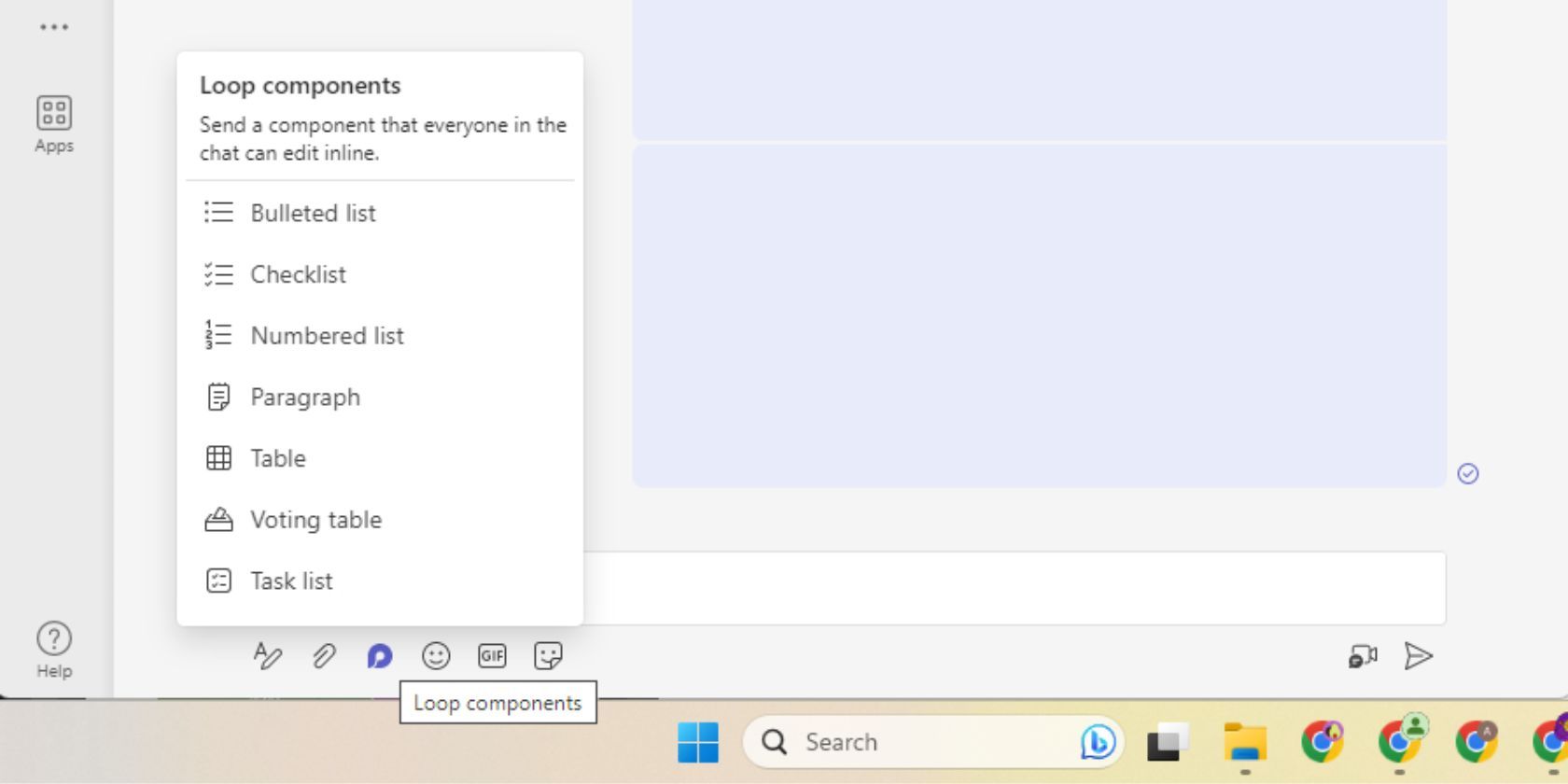
- Přejděte do požadovaného chatu, kde komunikujete se svými kolegy. Pokud žádný takový chat nemáte, vytvořte skupinový chat s lidmi, se kterými chcete spolupracovat.
- V okně pro psaní zpráv klikněte na ikonu komponenty Loop. Zobrazí se vám seznam dostupných komponent.
- Vyberte typ komponenty, kterou chcete použít. Vybraná komponenta se vloží do vaší zprávy.
- Začněte vkládat obsah.
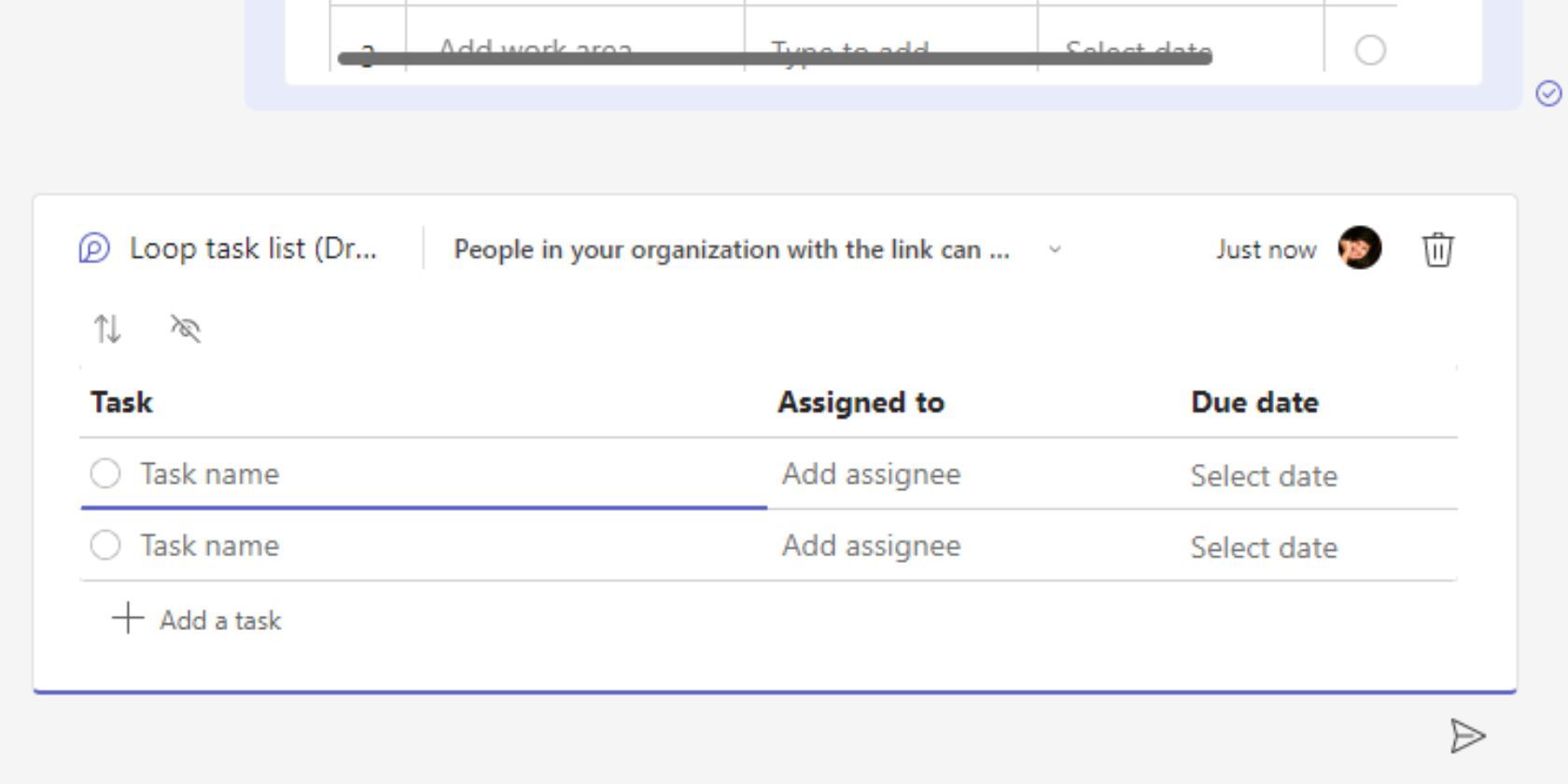
- Nakonec klikněte na tlačítko Odeslat pro odeslání zprávy do chatu. Ostatní členové chatu budou moci okamžitě začít upravovat obsah.
Můžete také použít symbol @ pro zmínění konkrétních osob v obsahu komponenty. To je velmi užitečné například u seznamu úkolů, kdy můžete úkol přiřadit konkrétní osobě, nebo pokud potřebujete, aby se někdo vyjádřil k obsahu.
Jak upravovat komponenty Loop
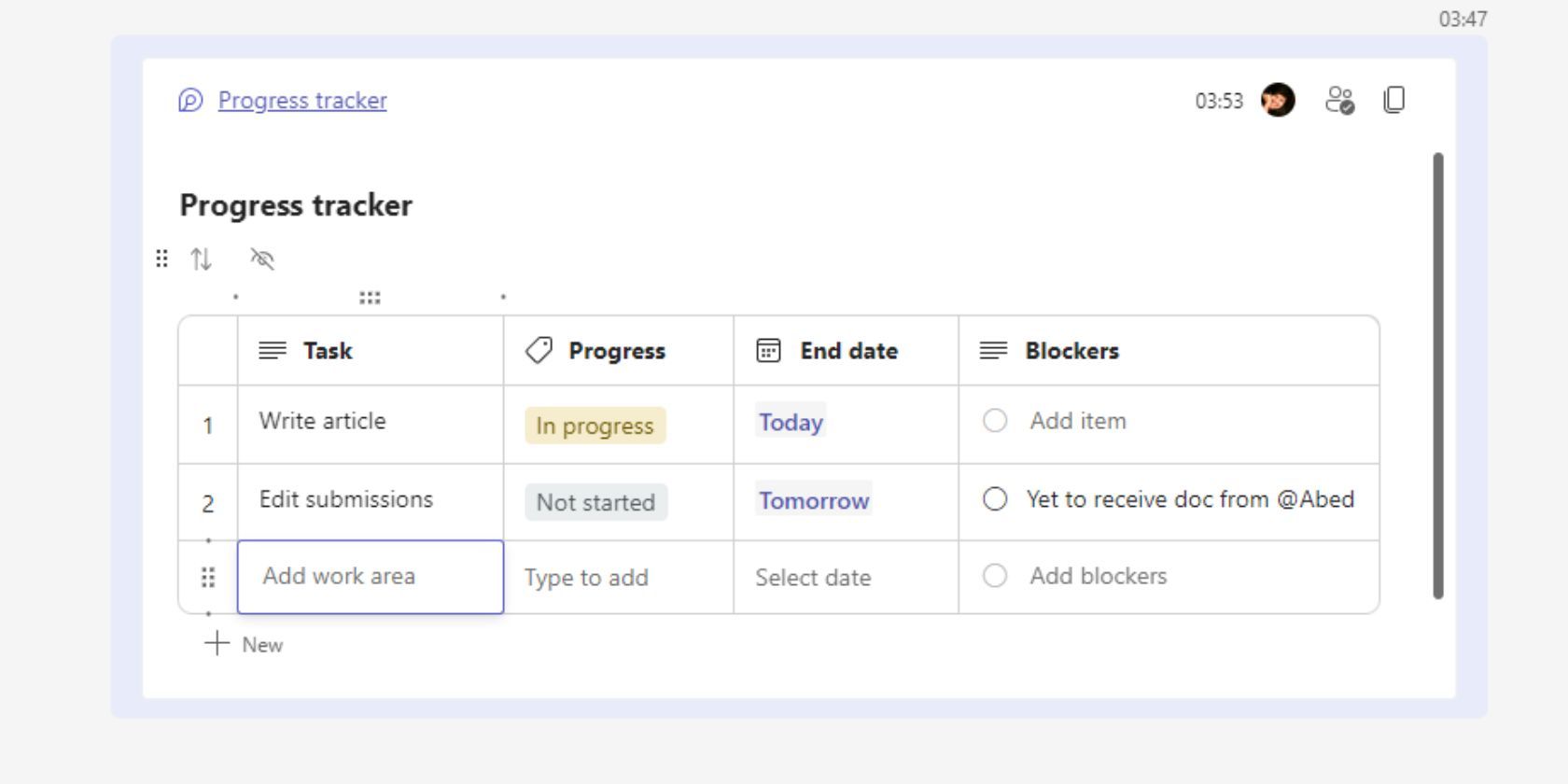
Jak již bylo zmíněno, komponenty Loop lze snadno upravovat přímo v chatu. Stačí kliknout na zprávu s komponentou, umístit kurzor na místo, které chcete upravit, a začít psát.
- Pomocí znaku / můžete vkládat další prvky, jako jsou data, zmínky, obrázky, nebo i další komponenty Loop.
- Pokud chcete přidat komentář, použijte // .
Jak sdílet komponenty Loop
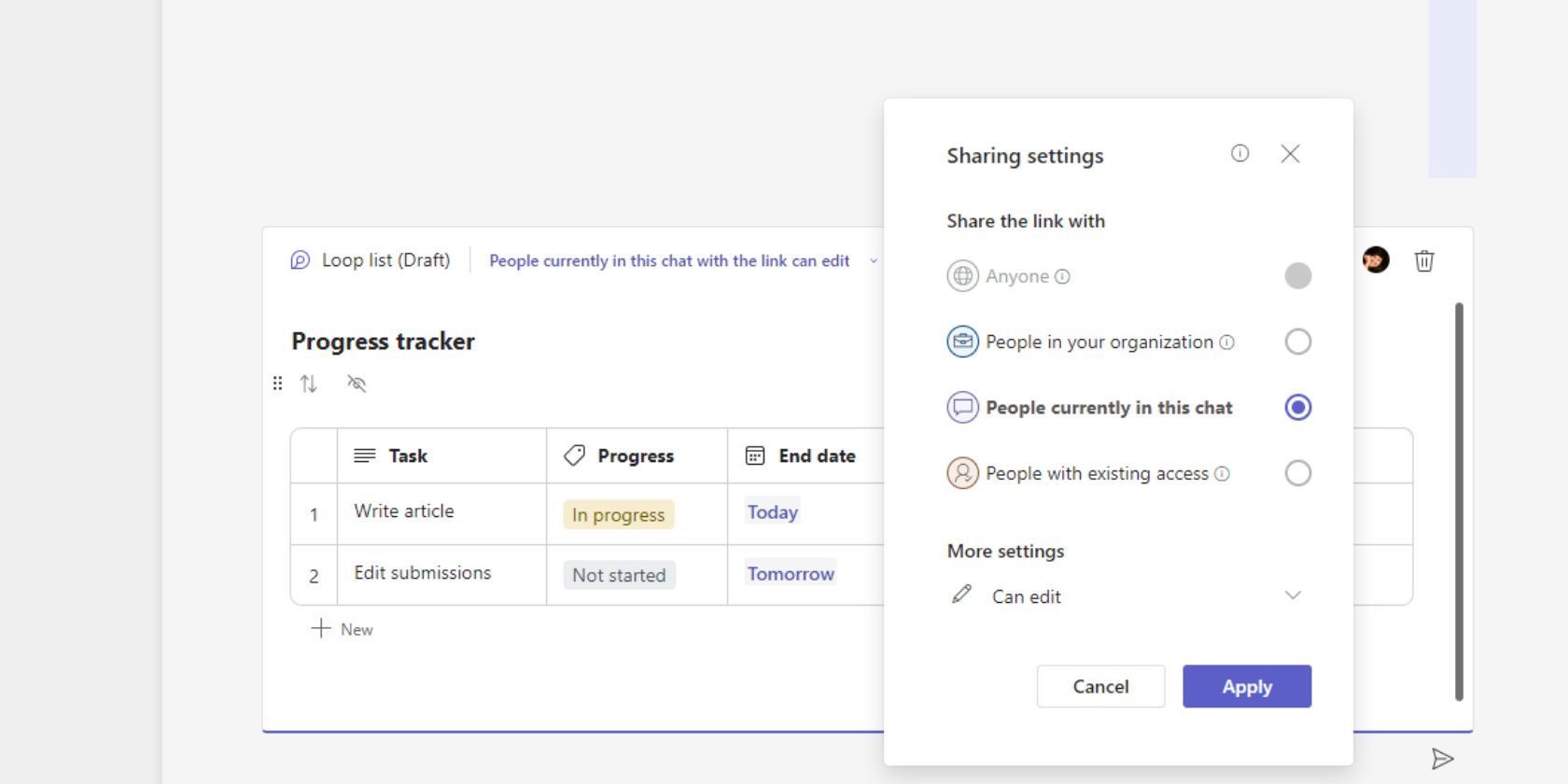
Když vytvoříte komponentu Loop v chatu Teams, automaticky se sdílí se všemi členy tohoto chatu. V nastavení sdílení si můžete zkontrolovat aktuální přístupová práva ke komponentě a upravit je dle potřeby.
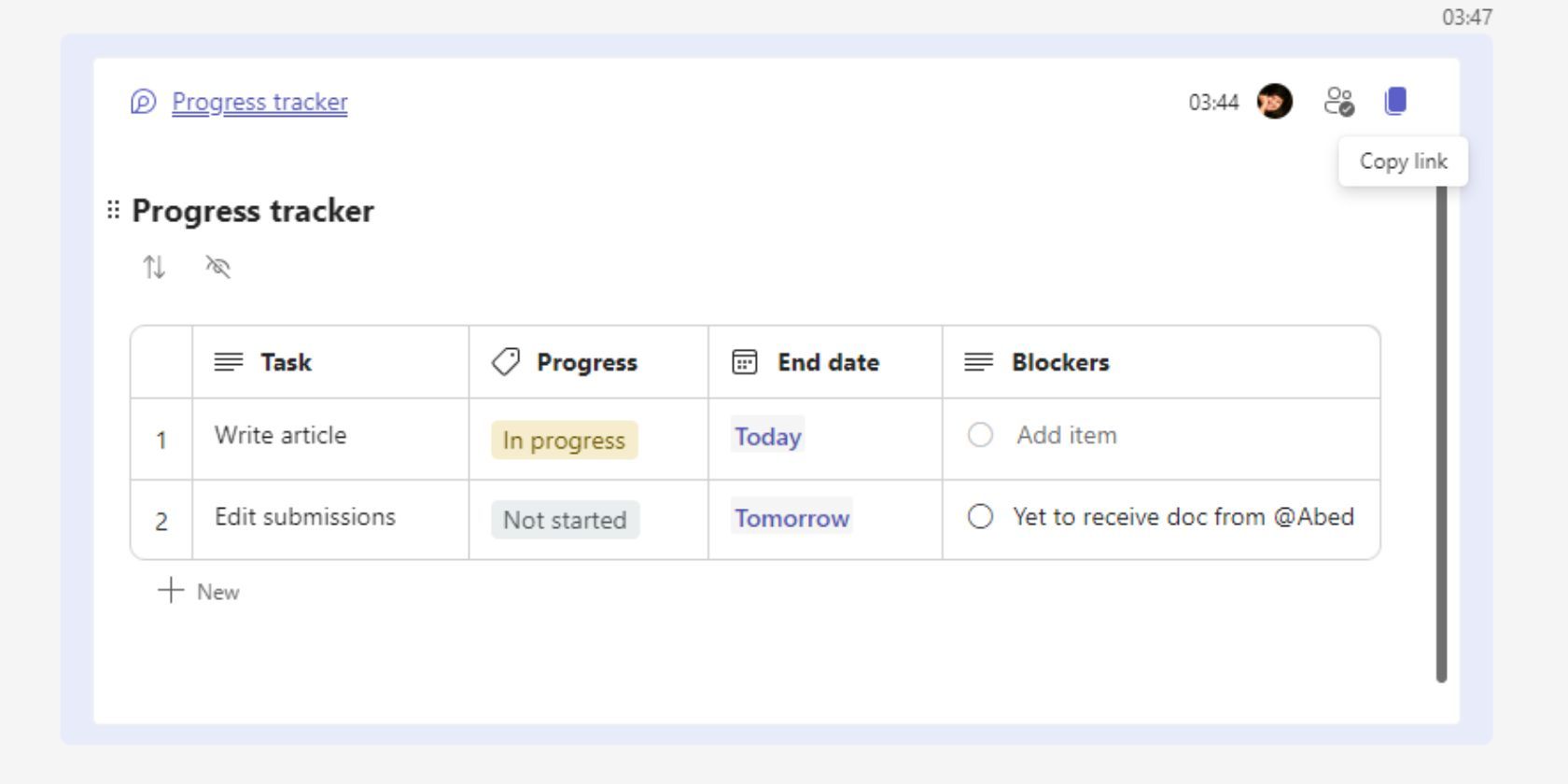
Pokud chcete sdílet existující komponentu Loop v jiném chatu, klikněte na možnost Kopírovat odkaz, přejděte do jiného chatu a vložte zkopírovaný odkaz do nové zprávy. Tento odkaz můžete sdílet i v jiných aplikacích z balíku Office.com, jako je například Outlook nebo Whiteboard.
Jak spravovat komponenty Loop
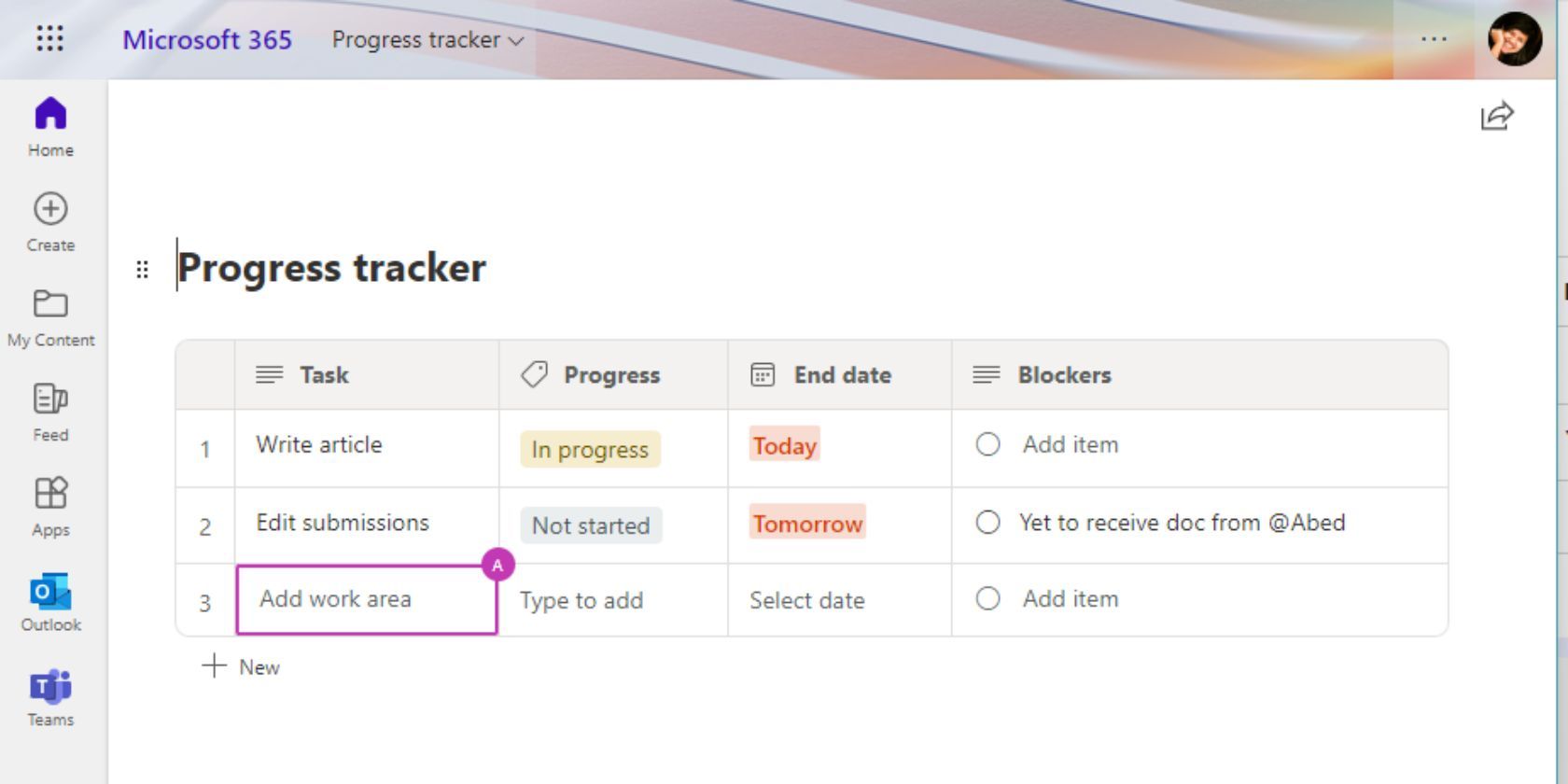
Komponenty Loop jsou ukládány jako soubory s příponou .loop ve vašem úložišti OneDrive. S těmito soubory můžete manipulovat stejně jako s jakýmikoli jinými soubory na OneDrive – můžete je otevírat, vyhledávat, upravovat, mazat nebo obnovovat. Pokud přesunete složku na OneDrive, komponenty Loop nemusí správně fungovat, a to v závislosti na nastavení práv nového umístění.
V aplikaci Teams můžete přejít na umístění komponenty Loop na OneDrive kliknutím na její název, který funguje jako hypertextový odkaz.
Slaďte svůj tým pomocí komponent Loop
Komponenty Loop v Microsoft Teams jsou důkazem toho, že i jednoduché nástroje mohou významně zlepšit spolupráci v reálném čase. Vyzkoušejte je i vy a zvyšte produktivitu svého týmu s pomocí komponent Loop!